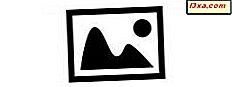Hvis du har et nettverk der flere enheter og operativsystemer brukes, kan du kanskje ikke bruke hjemmegruppen for enkel nettverksdeling. I slike situasjoner må du dele mappene dine og enhetene ved hjelp av forskjellige prosedyrer. For eksempel innebærer deling av en skriver med nettverket et annet og lengre sett med trinn. Slik fungerer det i Windows 7, Windows 8.1 og Windows 10:
MERK: Deling av en skriver fungerer på samme måte i Windows 7, i Windows 8.1 og i Windows 10. Derfor, for enkelhets skyld, i denne opplæringen, vil vi bruke skjermbilder tatt bare i Windows 10. Noen visuelle effekter kan være litt forskjellige i tidligere versjoner av Windows, men det viktigste er det samme.
Slik deler du en skriver med nettverket, i Windows
Åpne først panelet Enheter og skrivere. Der vil du se en liste med alle eksterne enheter som er installert på din PC. Gå til Skrivere-delen og velg skriveren du vil dele.

Høyreklikk eller trykk og hold på det og gå til Skriveregenskaper i høyreklikkmenyen. Hvis du har installert en multifunksjonsskriver som også fungerer som en faks eller skanner, eller begge deler, må du kanskje velge hvilken av egenskapene du vil velge. Velg skriverens egenskaper. I mitt tilfelle bruker jeg en Canon Pixma MG2400-skriver som bare fungerer som en skriver, så jeg hadde bare ett alternativ: Skriveregenskaper.

Skriverens Egenskaper-vindu åpnes. Avhengig av skrivermodell og drivere vil du se forskjellige faner og alternativer.
Gå til kategorien Deling, som er felles for alle skrivere.

Her kan du dele skriveren med hele nettverket. Merk av i boksen som sier "Del denne skriveren". Deretter kan du redigere navnet på skriveren, hvis du ikke vil bruke standardnavnet som leveres av Windows.

Gjenopprette alle utskriftsjobber på klientdatamaskiner kan bidra til å holde ytelsesnivåer oppe på datamaskinen der skriveren er koblet til, spesielt når store utskriftsjobber er bestilt. Merk av for "Render utskriftsjobber på klientdatamaskiner" hvis du vil at denne funksjonen skal være aktivert.
Når du er ferdig, klikk eller trykk OK. Skriveren deles nå med de andre datamaskinene i nettverket ditt, uavhengig av hvilke operativsystemer de bruker.
Konklusjon
Nå som skriveren din deles med nettverket, er du ferdig med den enkle delen. Deretter må du installere den på datamaskiner som trenger å bruke den. Nedenfor finner du noen nyttige anbefalinger, som kan hjelpe deg videre i dette forsøket.